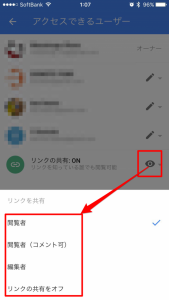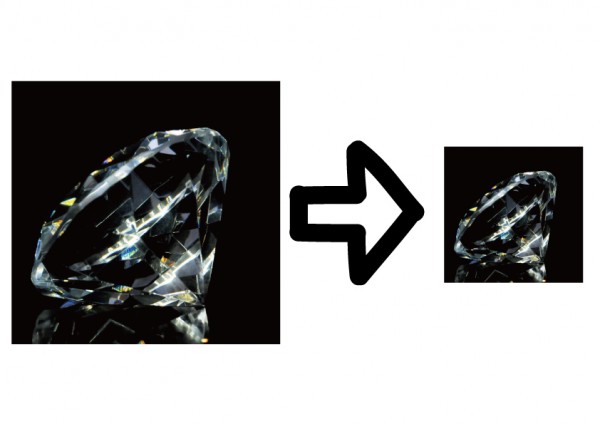グーグルのスプレッドシートは手軽に使える表計算ソフトです。
共有も簡単にできて非常に便利です。簡単な表計算であれば、エクセルファイルをクラウドに保存しなくても、自由に共有することができます。
共有する時によく使う、スプレッドシートのファイルのコピーとスプレットシートのファイルをシェアする方法です。
スプレッドシートのアプリをダウンロードされていない方は以下からダウンロードしてください。
<こちら(iPhone版)>
<こちら(Ipad版)>
※スプレッドシートにはgoogleのアカウントが必要です。googleのアカウントを持っていない方はこちら
初心者でまだ使い方がよくわからない。そんな人のお役に立てればと思います。
スプレッドシートをコピーする
ファイルのコピーはよく使います。
例えば、ファイルを共有する時に、原本だけ共有され、それをコピーして、原本に書き込まないようにする時などです。もしくは何か変更する時に元のファイルを直接編集すると元に戻せなくなってしまう可能性も考えられるので、ファイルを事前にコピーした後に、編集したりすることもあります。
まずはスプレッドシートのアプリを開きます。

コピーしたいファイルを探します。
赤い矢印のところをタッチします。
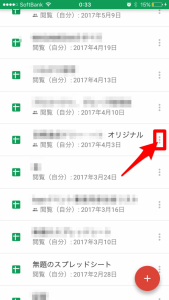
コピーを作成をタッチします。

コピーを作成しています。と表示されたらコピー完了です。
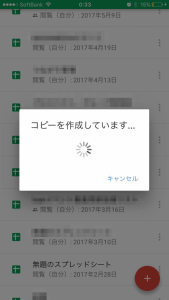
コピー〜というファイルが今回作成された、コピーファイルです。
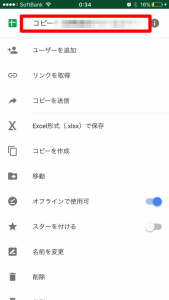
スプレッドシートをユーザー同士で共有する
共有したいスプレッドシートを開いて、矢印のところをタッチします。
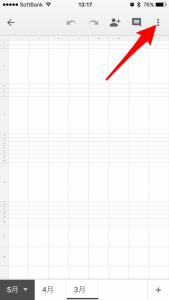
共有とエクスポートをタッチします。
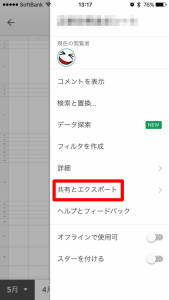
共有をタッチします。
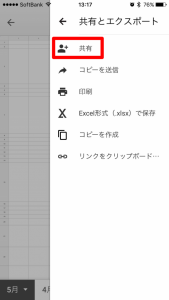
特定のユーザーへ共有する
共有したいユーザーのメールアドレスを入力します。
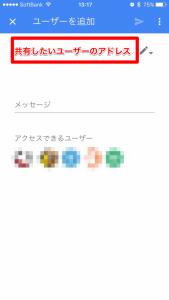
鉛筆のマークをタッチして、共有するユーザーの共有権限を選びます。
編集はすべて利用できます。
コメントはコメントだけできます。
表示は見るだけですね。
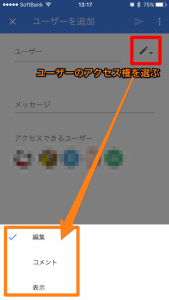
飛行機マークをタッチして、共有したいユーザーへ共有のメールを送ります。
相手が承認すれば、共有が開始されます。
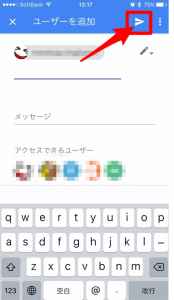
リンクで共有する
リンクで共有する場合は鍵のマークとタッチします。
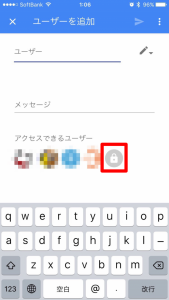
リンクの共有OFFの部分をタッチします。
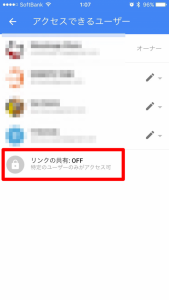
リンクの共有ONになったら、リンクを送った相手はアクセスできるようになります。リンクの共有がONになると同時にクリップボードへアドレスがコピーされているので、共有したい相手へアドレスを送ります。
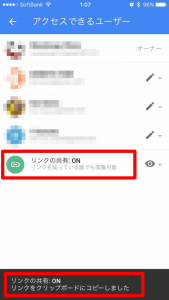
目のマークをタッチしたら、共有権限を設定できるので、設定しましょう。